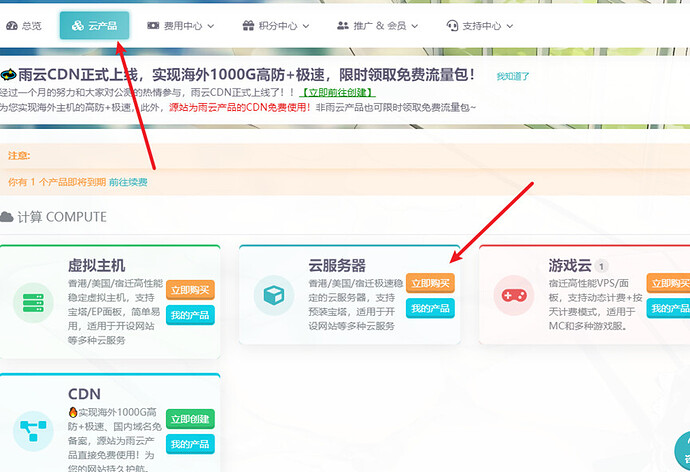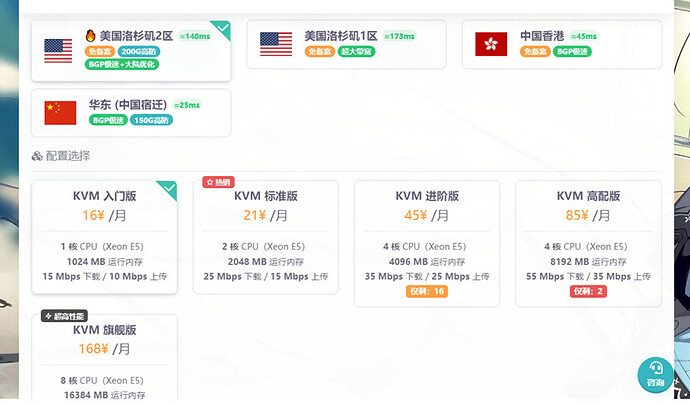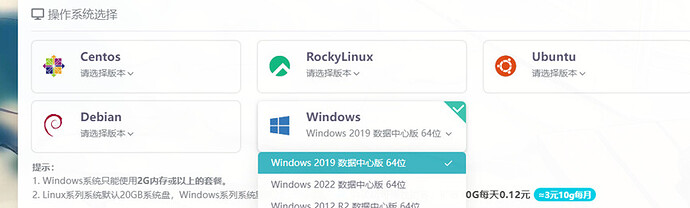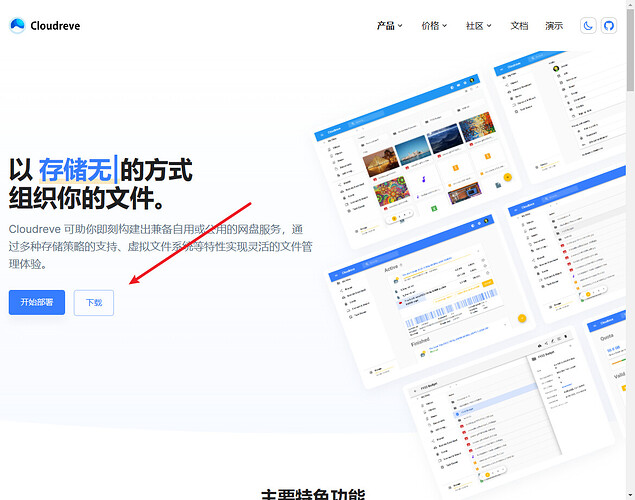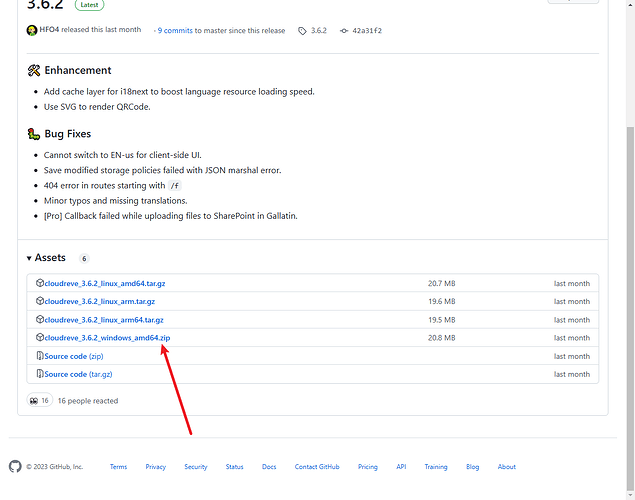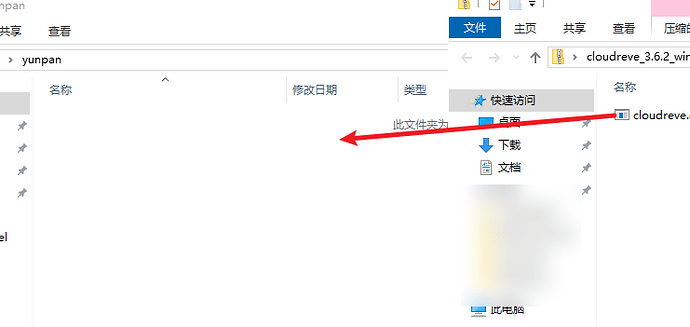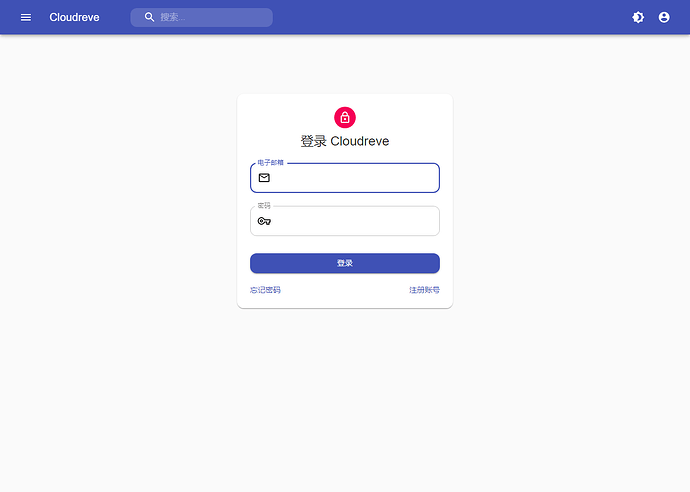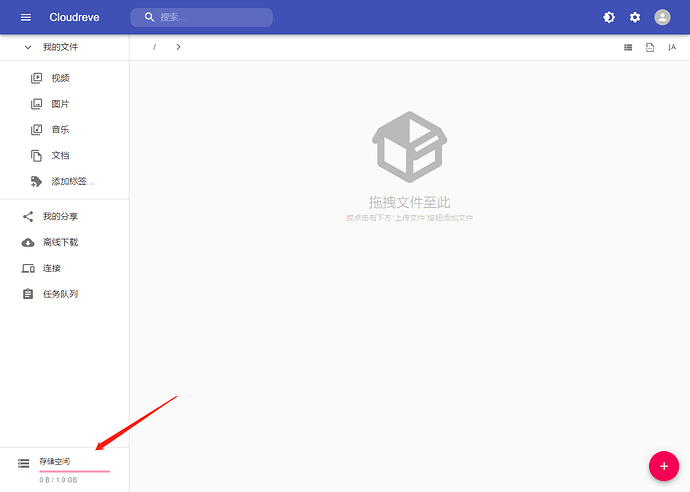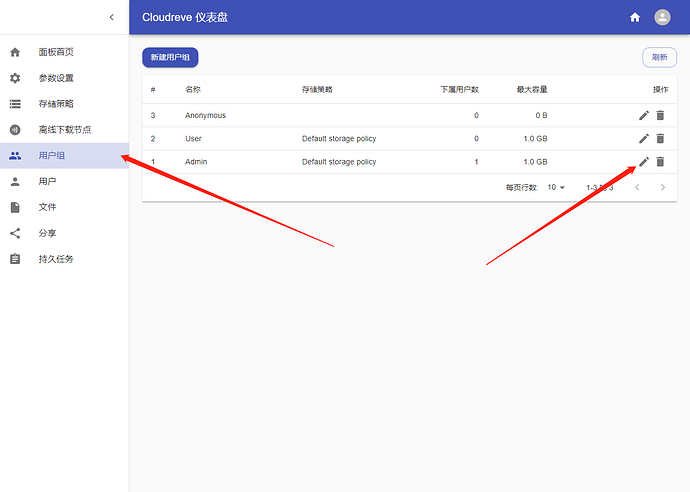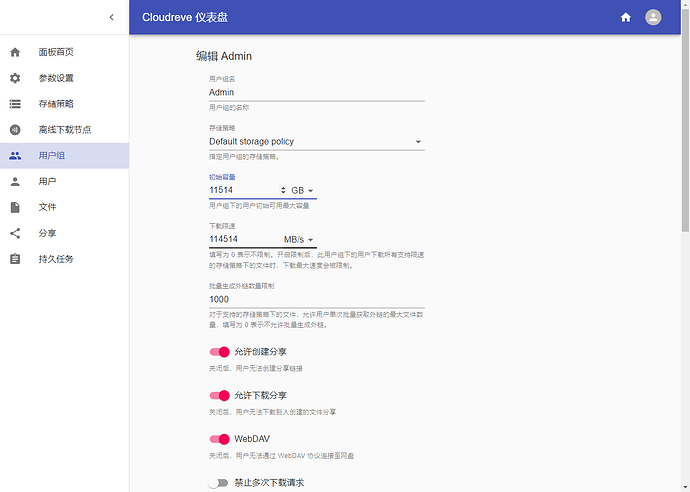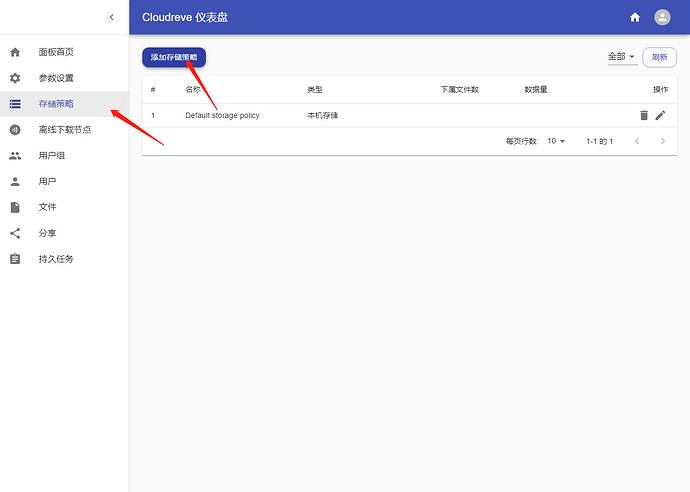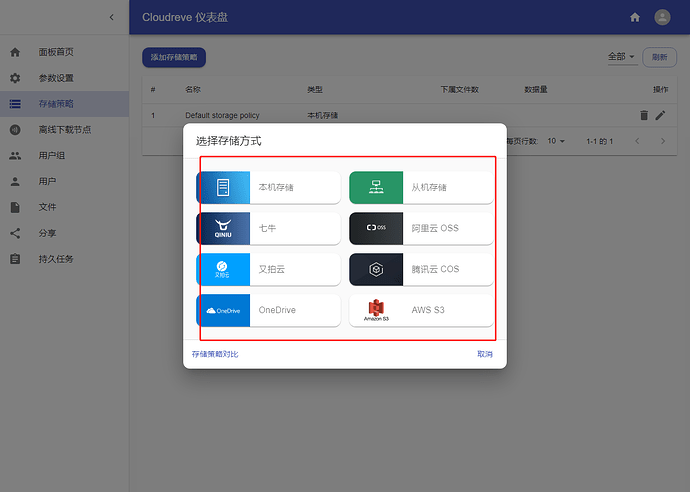本篇文章教程教你利用cloudreve搭建一个属于你自己容量超大的网盘。
1.购买服务器
这里为了方便演示,采用的Windows server 2019的系统。其他系统也是大同小异。
首先依旧是推广链接,通过这个注册可以领取5元优惠券,第一个月买vps的时候可以用得上。
推广链接雨云 - 新一代云服务提供商
我们点击云产品,然后点击云服务器,立即购买。
这里建议是购买独立ip的服务器,方便后期使用
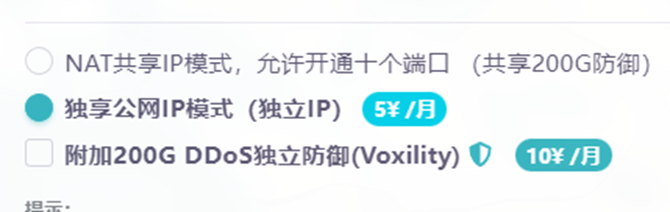
操作系统这里选择Windows服务器,具体什么版本都可以,没有限制。
** 2.下载启动cloudreve**
我们点击进入官网 Cloudreve - 部署公私兼备的网盘系统
(这里插一句,如果你直接去搜索引擎搜索名称,要找到官网还是不太容易的)
进入官网点击下载即可
随后我们会跳转到GitHub,因为我们选择的是Windows系统,所以这里选择Windows的压缩包,点击即可下载。(部分地区可能无法链接到github,寻找GitHub的镜像网站进行浏览)
我们在任意位置创建一个文件夹
然后将压缩包里面的exe文件解压过去
解压过去之后即可双击运行
第一次运行时请务必记下账号密码
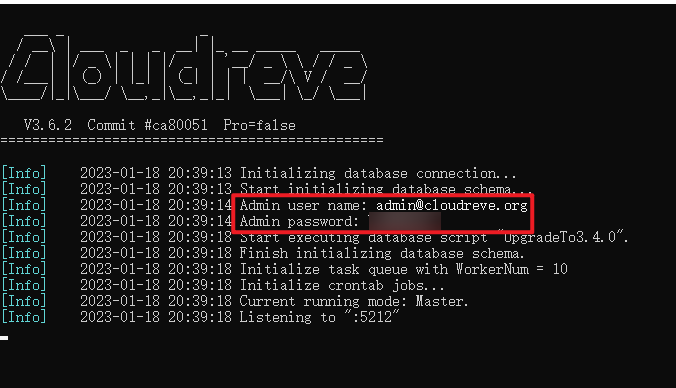
(图中框中内容)
因为此内容只会出现一次,下次再启动的时候是不会出现的
启动完成后,我们在服务器的浏览器上输入:127.0.0.1:5212
如果成功搭建,就会像图上所展示的一样能够正常访问
如果不行请检查一下端口是否被占用
紧接着我们输入刚才出现的账号密码进入云盘
然后我们可以看到左下角提示我们只有1G的空间,是非常小的,我们要进行更改。
3.配置云盘
点击头像,点击控制面板
点击用户组,点击编辑
里面的内容可以根据自己的需要进行更改,更改后保存即可。
4.接入其他存储
cloudreve 是可以接入其他存储的,例如OneDrive(e5账户也可以),可以实现超大的存储空间,也是非常爽的,接入过程也是非常简单,我们点击存储策略-添加存储策略
选择OneDrive即可,由于过于简单,这里就不多说了,其他的功能也请大家自行探索,但是仅仅当网盘用这些功能是足够了的。
那么本篇文章就到此结束了,有什么问题可以在评论区留言。